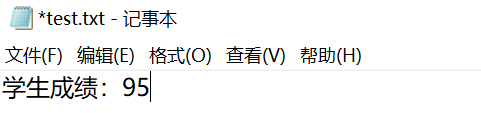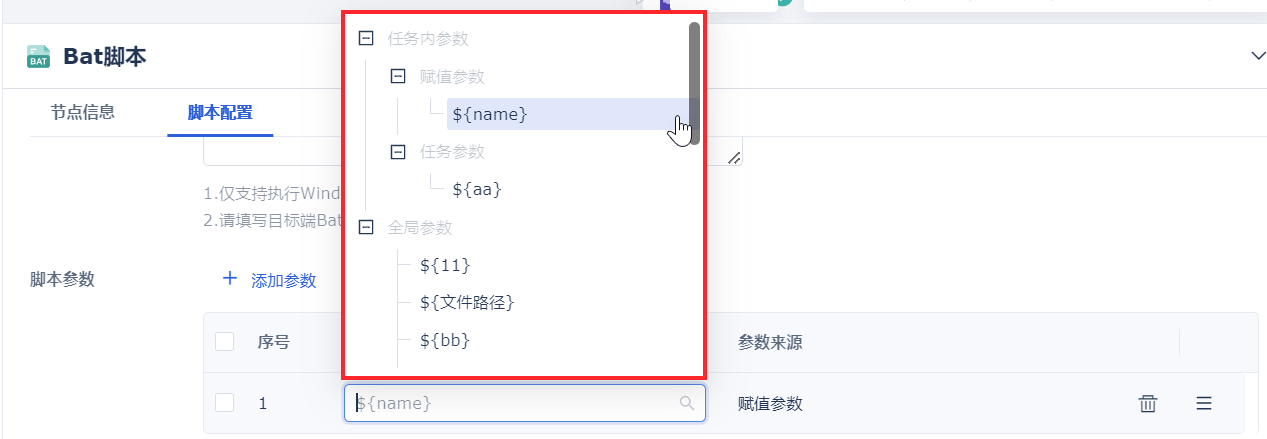1. 概述编辑
1.1 版本
| FineDataLink 版本 | 功能变动 |
|---|---|
| 4.0.29 | 新增「Bat 脚本」节点 |
| 4.1.0 | 「脚本参数」下拉框中显示已配置参数 |
1.2 功能简介
FineDataLink 提供「Bat 脚本」节点,支持调用远程 Windows 环境中的 Bat 脚本文件。如下图所示:
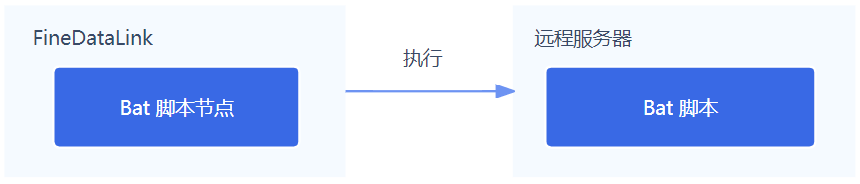
2. 使用限制编辑
1)bat 脚本存放路径和参数值中禁止包含 & | > < 四种操作字符
2)bat 脚本中,不支持 pause 命令
3)参数值中如果包含空格,需要用户自己在首尾添加"
4)由于 FineDataLink 远程调用 Bat 脚本文件需要依赖 SSH 数据连接
因此,被调用的 Bat 脚本文件必须存放在支持 SSH 功能的 Windows 环境中,具体如下表所示:
| 类型 | 版本 | 说明 |
|---|---|---|
| 桌面版 | Windows 1.0、Windows 2.0、Windows 3.0、Windows 3.1、 Windows 7、Windows 8、Windows 8.1、 Windows 95、Windows 98、Windows 10、Windows 11 Windows Me、Windows XP、Windows Vista | Windows 环境中需要自行安装 openSSH,方可调用此类 Windows 环境中的 Bat 脚本 |
| Windows10 build 1809 及以上版本 | Windows 环境中内置了 openSSH 默认支持调用此类 Windows 环境中的 Bat 脚本 | |
| 服务器版 | Windows NT 3.1、Windows NT 3.5、Windows NT 3.51、 Windows NT 4.0、Windows 2000、Windows Server 2003、 Windows Server 2008、Windows Server 2008 R2、 Windows Server 2012、Windows Server 2012 R2、 Windows Server 2016、Windows Server 2019 | Windows 环境中需要自行安装 openSSH,方可调用此类 Windows 环境中的 Bat 脚本 |
| Windows Server2019 及以上版本 | Windows 环境中内置了 openSSH 默认支持调用此类 Windows 环境中的 Bat 脚本 |
注:具体版本说明可参考:OpenSSH for Windows 概述
3. 示例编辑
3.1 场景模拟
点击下载并解压,获取示例脚本:bat脚本数据.zip
chengji.bat 脚本包含学生成绩信息,该脚本可接收学生姓名参数(name),取出对应学生成绩,并将取出的数据输出到 test.txt 文件中。
test.txt 为自动创建的文件,生成在 chengji.bat 脚本同一目录下。
3.2 新建 SSH 数据连接
使用「Bat 脚本」节点执行 Bat 脚本前,需要先配置 SSH 协议数据连接,远程连接目标服务器。如下图所示:
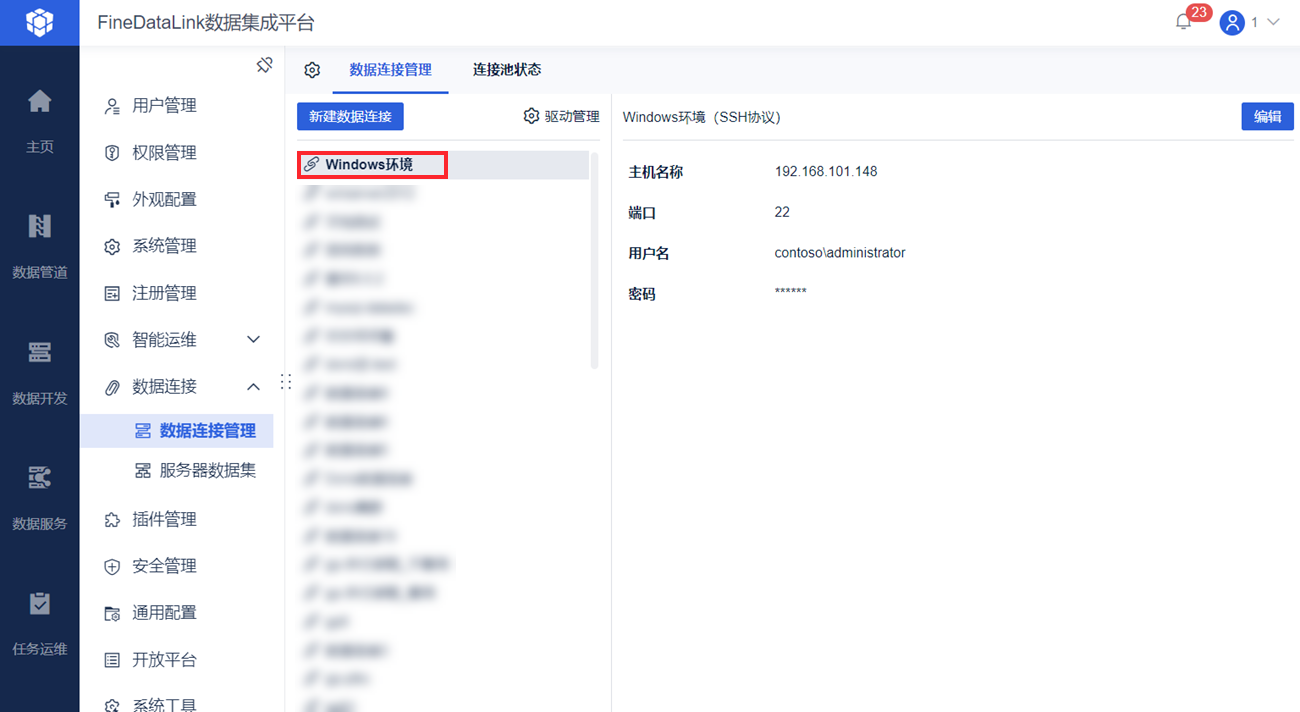
3.3 取出学生姓名并作为参数输出
1)取出学生姓名数据。如下图所示:
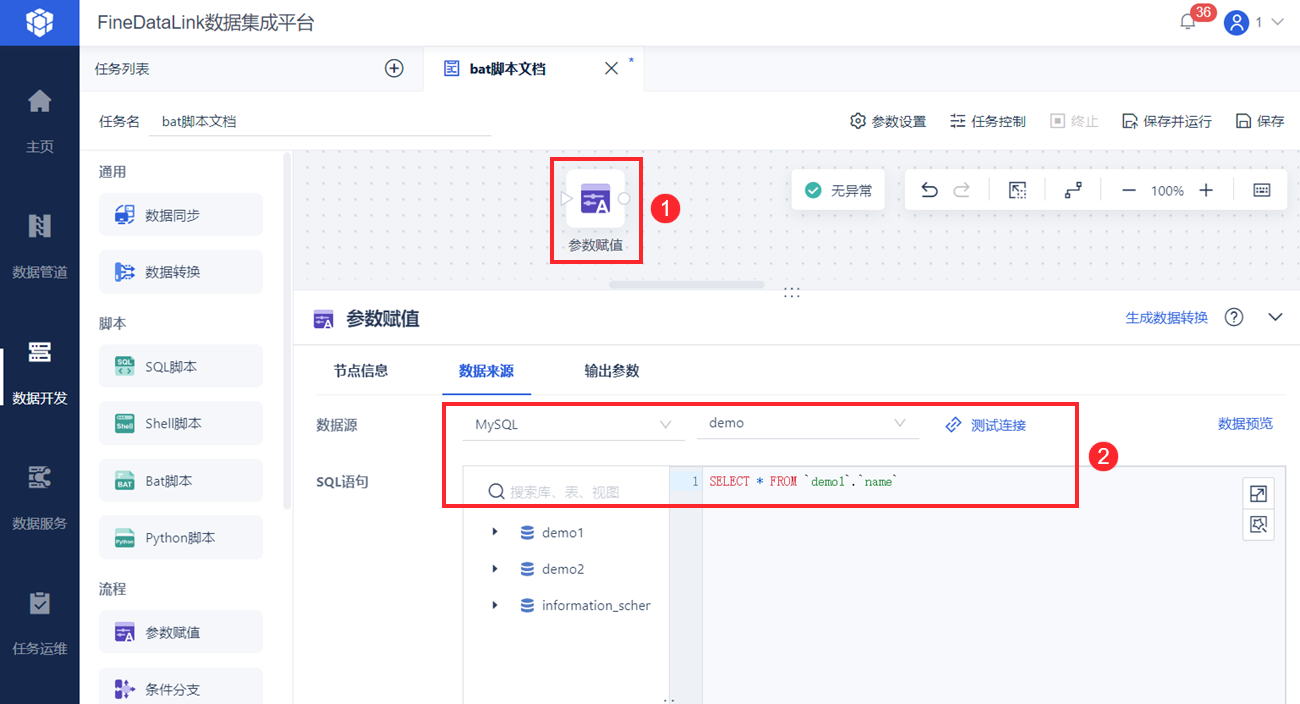
2)将取出的学生姓名数据作为参数输出。
Bat 脚本中接收的参数名为 name,所以此处参数名也为 name ;取出第一列所有行的数据;默认值只是为了下游节点提前预览设置的,实际运行时不会用到这个默认值,直接从右侧的「参数预览」中复制即可。
如下图所示:
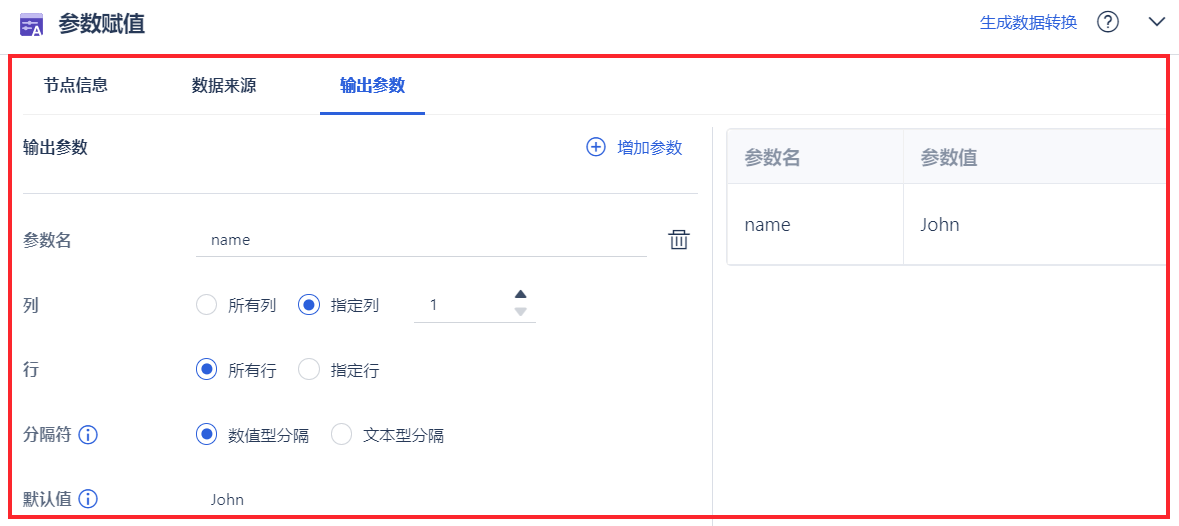
3.4 设置 Bat 脚本节点
拖入「Bat 脚本」节点,设置要执行的 Bat 脚本文件,添加 3.3 节设置的脚本参数。如下图所示:
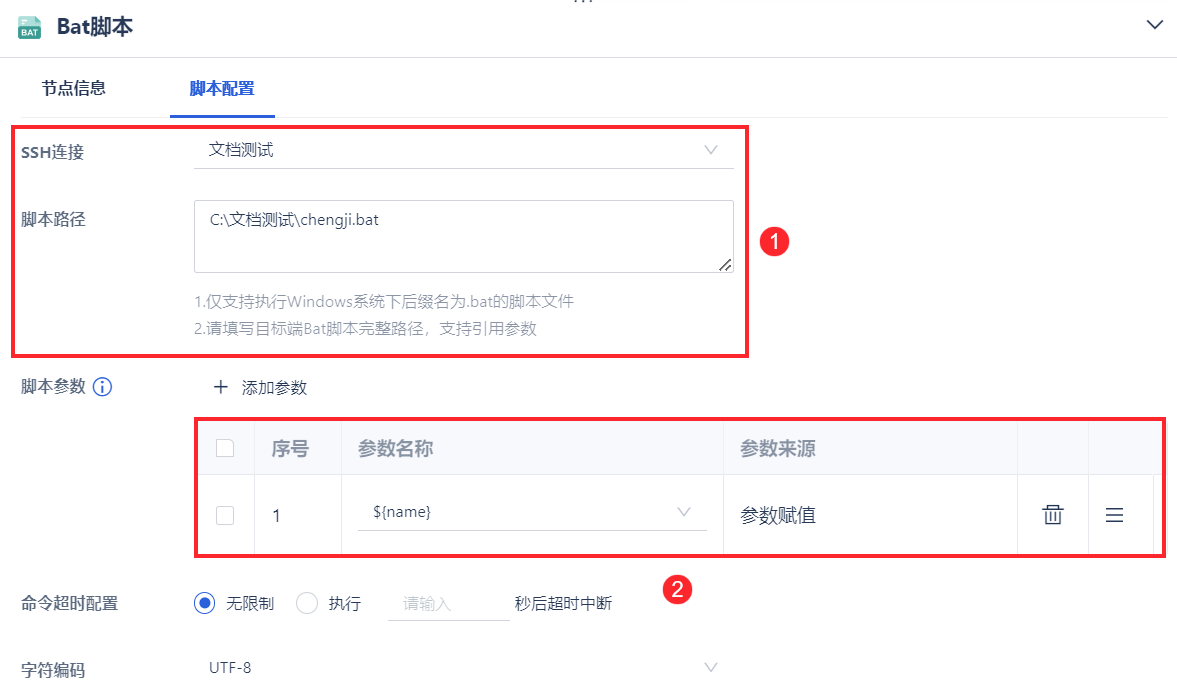
各设置项说明如下表所示:
| 设置项 | 说明 |
|---|---|
| SSH 连接 | 下拉所有可选的 SSH 连接 |
| 脚本路径 | 填写 SSH 目标端要执行的 Bat 脚本完整路径:
|
| 脚本参数 | 1)指定传递给脚本的参数:
2)4.1.0 及之后版本,参数下拉框中显示已配置参数,分为任务内参数、全局参数:
|
| 命令超时配置 | 脚本开始执行到完全执行完毕的超时时间,默认选择无限制 执行X秒后超时中断,X值的范围:0~1000000 |
| 字符编码 | 指定输出字符编码,默认为UTF-8 下拉框内容:
|
3.5 效果查看
1)点击「保存并运行」按钮,任务执行成功后,如下图所示:
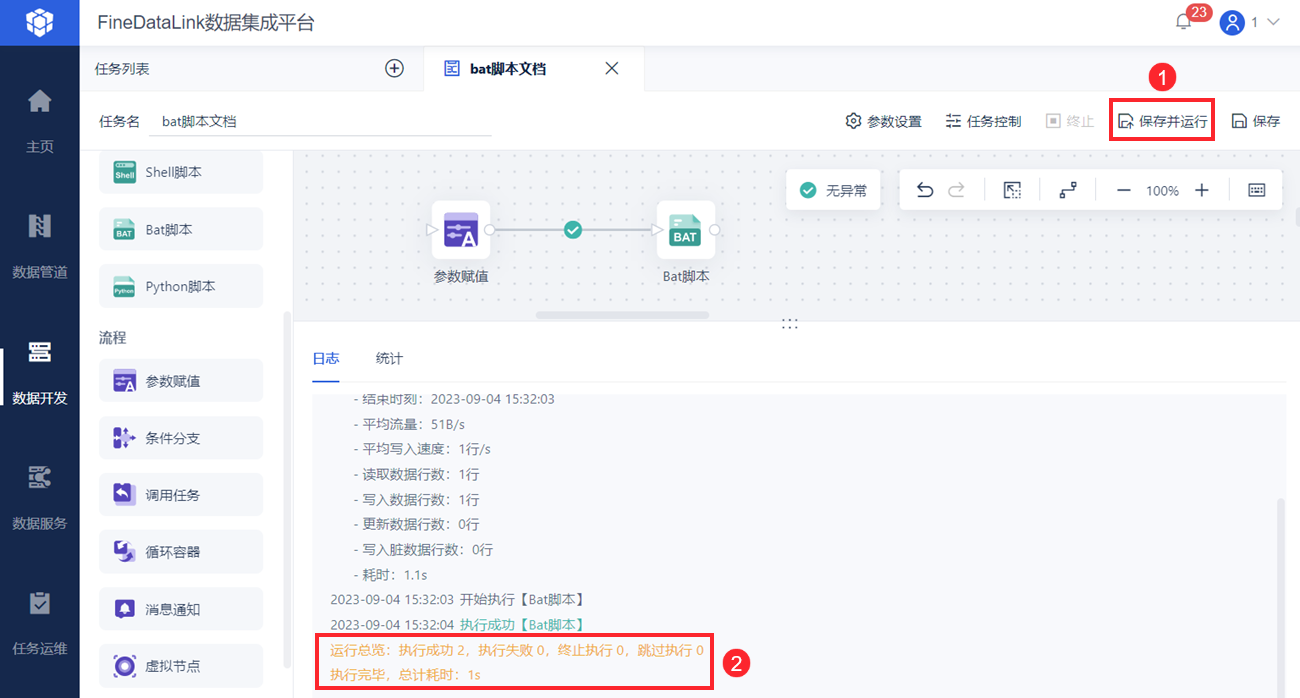
2)可看到 Bat 脚本所在的路径下自动生成了 test.txt 文件,文件内容如下图所示: